2021. 2. 11. 00:24ㆍ슬기로운 주식인/주맹(株盲) 탈출
필자가 주식 처음 할 때 HTS 프로그램을 키움증권의 '영웅문'으로 선택한 것은 주식 거래 수수료가 다른 곳에 비해 많이 저렴한 편이고 사람들이 가장 많이 쓰는 것이라고 해서다. 사람들이 많이 사용한다는 것은 여러 가지 이점이 있는데, 쓰는 사람이 많기 때문에 기능적인 면에서 우수할 가능성이 크다는 점과 기능에 대해서 모르는 게 있다면 얼마든지 검색을 통해서 쉽게 찾을 수 있다는 것일 거다. 필자도 최근까지 영웅문을 주로 쓰는 기능들만 써 왔는데, 이번에 블로그를 시작하면서 영웅문 HTS 기능에 대해서 더 자세하게 알아보려고 한다.
관심종목, 하나 하나 입력할래, 한방에 집어넣을래?
거래량은 종목 선택 시 아주 중요한 참고 항목인데, 오늘은 거래량 50만 주 이상이면서 전일대비 거래량이 급등한 종목들을 골라서 나의 관심종목으로 저장하는 방법을 알아보자.
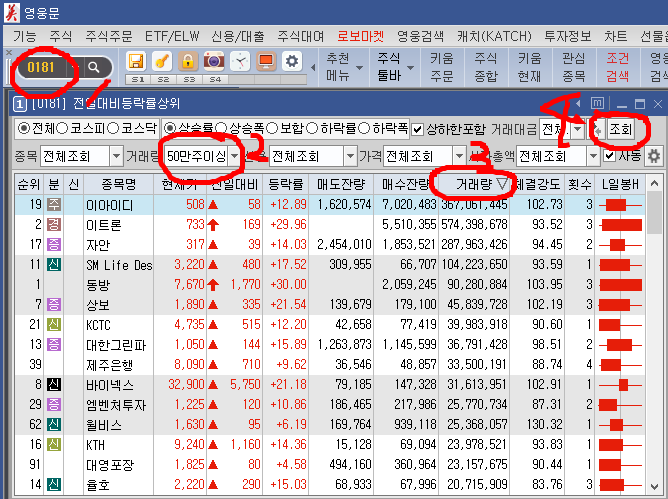
1번이라는 숫자가 보이는 곳에 숫자로 '0181'을 입력하고 엔터를 치면 위의 그림처럼 '전일대비 등락률 상위'라고 하는 창이 하나 뜬다. 전일 대비니까 전일에 비해서 거래량이 많이 증가했다면 실제 거래량이 얼마 안 되더라도 다 검색이 되기 때문에 필자는 2번에서 '50만 주 이상'이라는 조건을 하나 더 넣었다. 필자는 3번 부분을 클릭해서 거래량 순위로 순서를 정렬했다

이 목록들을 나의 관심종목으로 저장하고 싶으면 맨 위에 있는 종목을 한번 클릭하고 'SHIFT'키를 누른 상태에서 맨 마지막에 있는 종목을 한번 더 클릭하면 목록 전체 선택이 된다.(이건 윈도우에서 파일 다중선택시 흔히 활용하는 방법이다) 목록들의 배경색이 하늘색으로 변한 것이 보이면 전체 선택이 된 거다. 그런 후 전체 선택이 된 아무 곳이나 오른쪽 마우스 버튼을 누르면 위와 같은 팝업창이 뜨는데, 거기서 '관심종목 설정'이라는 항목을 클릭하자.(이 또한 윈도우에서 기본적을 활용하는 방법이다)
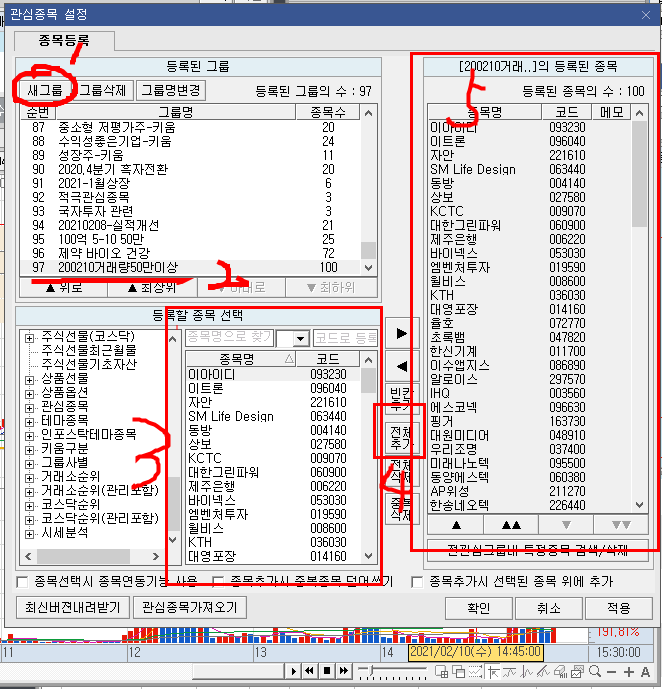
그러면 위처럼 관심 목록 설정이라는 팝업창이 하나 더 뜨는데, 3번 박스에서 보는 것처럼 좀 전에 보이던 리스트가 들어가 있는 것을 볼 수 있다. 그런 다음 숫자 1번에 '새그룹' 클릭, 2번에서 그룹 이름을 정하고 4번의 '전체 추가' 버튼을 누르면 5번처럼 내가 원하는 목록이 다 들어가는 것을 볼 수 있다. 마지막으로 '확인' 버튼 클릭!
관심 목록으로 저장해 두면 편리한 점이 너무 많다. 필자는 총 8개의 가상화면을 다 활용해서 창을 띄워 놓는데, 관심종목에서 보고 싶은 종목을 한번만 클릭만 하면 그래프나 재무 차트 같은 걸 한번에 보여주기 때문에 일일이 종목명을 칠 필요가 없어 좋다. 다른 HTS는 모르겠지만, 영웅문은 아주 상세한 기능들이 많아서 초보자들은 처음 화면을 접하면 복잡해서 도대체 뭐가 뭔지 혼란을 줄 수도 있다. 대부분의 사람들이 그럴건데, 필자도 매일 썼던 것만 썼었고 다른 기능들을 굳이 살펴볼 필요를 못 느껴서 영웅문의 숨겨진 기능들을 많이 모르지만 이번 블로그를 시작하면서 차차 정리를 해보고자 한다.
모두 슬기로운 주식인이 되자~
'슬기로운 주식인 > 주맹(株盲) 탈출' 카테고리의 다른 글
| 주식투자, '머리'가 아니라 '결단력'이다. 영감을 주는 글로벌 주식 관련 명언 모음-제 2편 (2) | 2021.02.17 |
|---|---|
| 우왕좌왕하지 말고 한 분야 선택, 집중해야 돈 번다. 키움증권 관심테마 분류 142종 살펴 보기 (1) | 2021.02.15 |
| "두렵나? 그러면 하지 마라! 하고 있나? 그럼 두려워 마라!" 코로나 사태 급락장을 버텼던 3가지 이유, '종목선택', '여유자금', 그리고... (1) | 2021.02.07 |
| 환기종목이 뭐야? 키움증권 영웅문 회사이름 앞에 붙은 글자 의미 제대로 알기 (2) | 2021.02.07 |
| '급등종목'에 시간 낭비하지 마라. '관심종목'을 느긋하게 살핀 후 '과감하게' 매수하라. (2) | 2021.02.02 |
